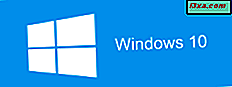Khi bạn sử dụng trình duyệt web thường xuyên, bạn muốn có các trang web ưa thích được đánh dấu trang và dễ dàng truy cập. Nếu bạn đang sử dụng Internet Explorer, không rõ cách bật thanh yêu thích hoặc trung tâm yêu thích. Dưới đây là cách làm cho trình duyệt này hiển thị các trang web yêu thích của bạn, để dễ dàng truy cập:
Làm cách nào để có thanh yêu thích xuất hiện trong Internet Explorer?
Nếu bạn đã sử dụng các mục ưa thích trong Internet Explorer trước đây, bạn có thể biết rằng luôn có một thư mục có tên là Thanh yêu thích . Tại sao có một thư mục Favorites Bar nếu tôi đã có trong mục yêu thích của tôi?
Giải thích là thư mục Favorites Bar đặc biệt vì nó có thể hiển thị tất cả các thư mục và trang web chứa trong thanh địa chỉ, giống như một thanh dấu trang trong các trình duyệt web khác như Google Chrome hoặc Opera. Đây cũng là lý do tại sao mỗi khi bạn cố gắng xóa nó, thư mục được tạo lại lần sau khi Internet Explorer được mở.
Theo mặc định, thanh có mục ưa thích bị ẩn. Để kích hoạt nó, bạn phải mở Internet Explorer . Sau đó, nhấp chuột phải vào phía trên cùng của cửa sổ Internet Explorer và menu ngữ cảnh được hiển thị. Nhấp vào tùy chọn Thanh yêu thích trong trình đơn nhấp chuột phải.
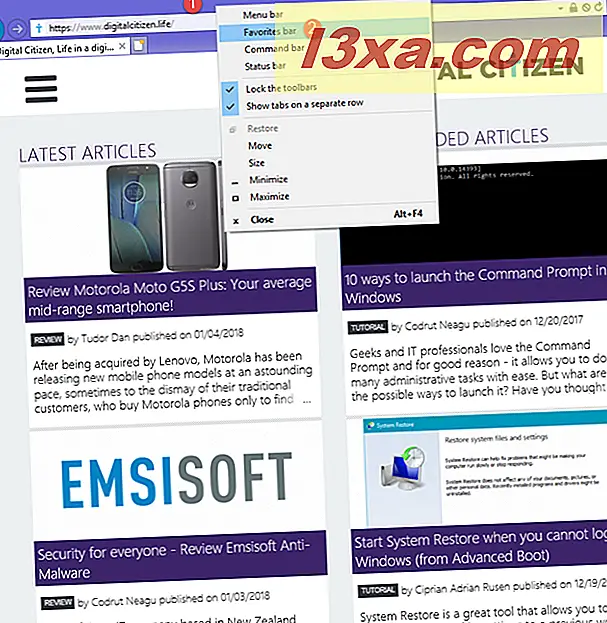
Bây giờ thanh với các trang web ưa thích của bạn được hiển thị bên dưới các tab của bạn. Bây giờ bạn có thể truy cập bất kỳ trang web yêu thích nào bằng cách nhấp vào tên của nó trong thanh yêu thích.
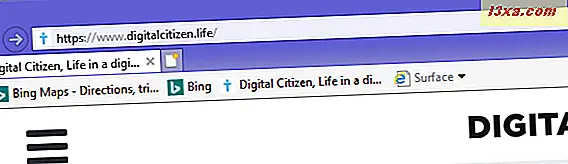
Nếu bạn cần vô hiệu hóa các mục yêu thích và ngừng hiển thị chúng, hãy nhấp chuột phải vào phía trên cùng của cửa sổ Internet Explorer và nhấp vào tùy chọn Thanh yêu thích trong trình đơn nhấp chuột phải.
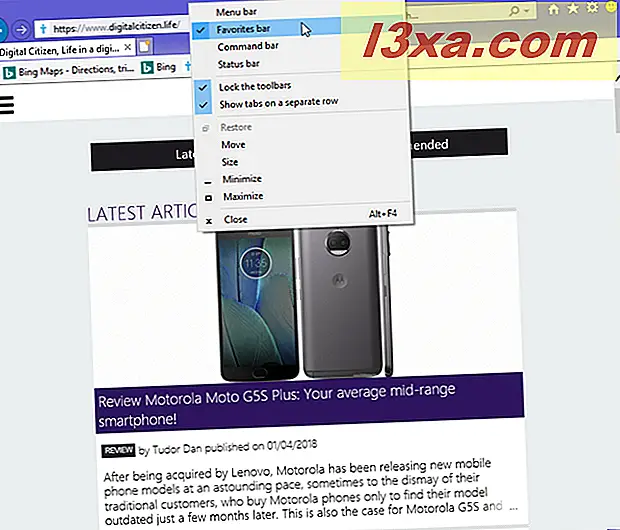
Mục yêu thích của bạn không còn được hiển thị trong Internet Explorer nữa.
Cách hiển thị trung tâm yêu thích trong Internet Explorer
Trung tâm yêu thích cho phép bạn sắp xếp và truy cập tất cả các trang web ưa thích của mình ở một nơi. Để tận dụng tối đa nó, bạn có thể chọn ghim nó vào cửa sổ trình duyệt và sử dụng nó như một thanh yêu thích mở rộng, nơi bạn có thể truy cập tất cả các trang web yêu thích của mình.
Để thực hiện việc này, bạn phải mở Internet Explorer và nhấp vào biểu tượng "Xem mục yêu thích, nguồn cấp dữ liệu và lịch sử" (ngôi sao nhỏ) ở góc trên cùng bên phải của cửa sổ. Bạn cũng có thể nhấn ALT + C trên bàn phím của mình. Trung tâm yêu thích hiện được hiển thị.
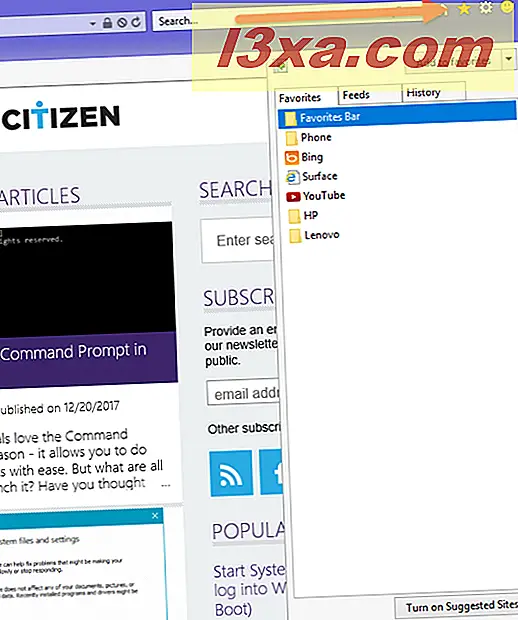
Nhấp vào nút "Ghim nút Trung tâm yêu thích" ở góc trên cùng bên trái của Trung tâm yêu thích .
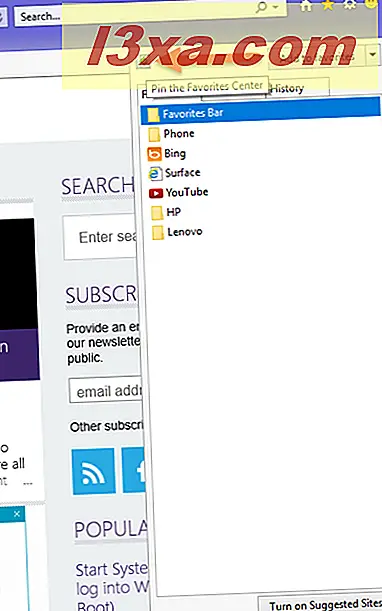
Trung tâm yêu thích hiện được hiển thị trong cửa sổ Internet Explorer . Không gian dành riêng cho việc tải các trang web hiện bị giảm vì cửa sổ trình duyệt được phân chia giữa các trang web và Trung tâm yêu thích, như được hiển thị trong ảnh chụp màn hình bên dưới. Bạn có thể truy cập tất cả các trang và thư mục ưa thích bằng cách nhấp vào liên kết tương ứng trong Trung tâm yêu thích . Duyệt qua nó như bạn sẽ duyệt các tệp và thư mục trong Windows Explorer hoặc File Explorer .
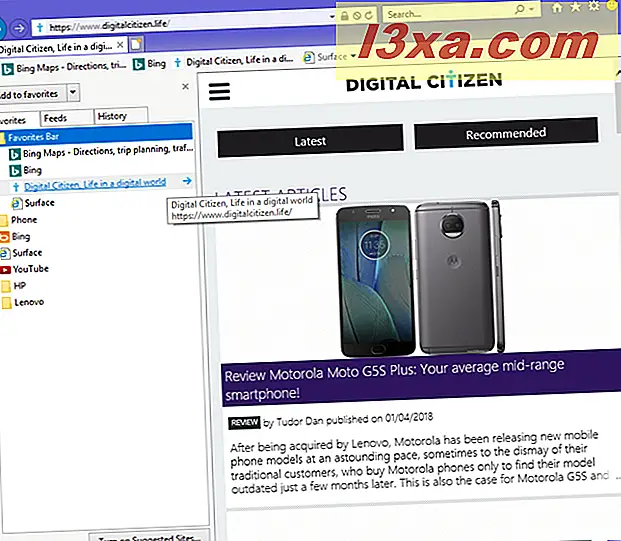
Nếu bạn nghĩ rằng Trung tâm yêu thích chiếm quá nhiều từ không gian duyệt web của bạn, bạn có thể thay đổi kích thước bằng cách kéo và thả đường viền bên phải của nó. Di chuyển con trỏ chuột lên đầu đường viền và khi con trỏ chuyển thành mũi tên có hai đầu, hãy nhấp vào đường viền và kéo con trỏ đến bên bạn muốn.
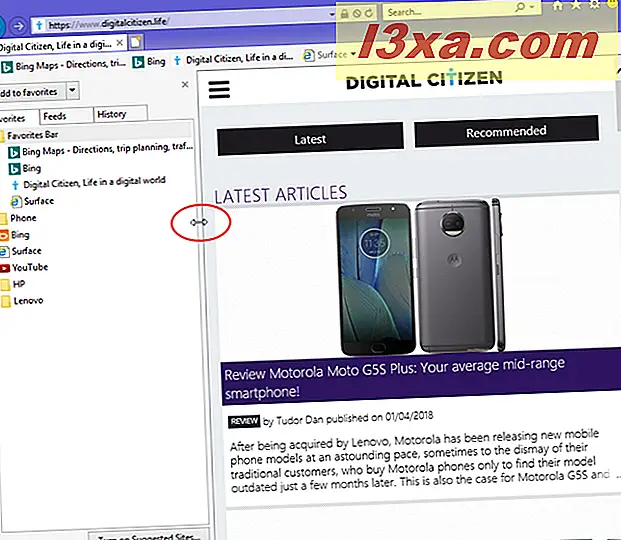
Để đóng Trung tâm yêu thích khi được ghim, hãy nhấp hoặc nhấn vào biểu tượng X nhỏ ở góc trên cùng bên phải của nó.
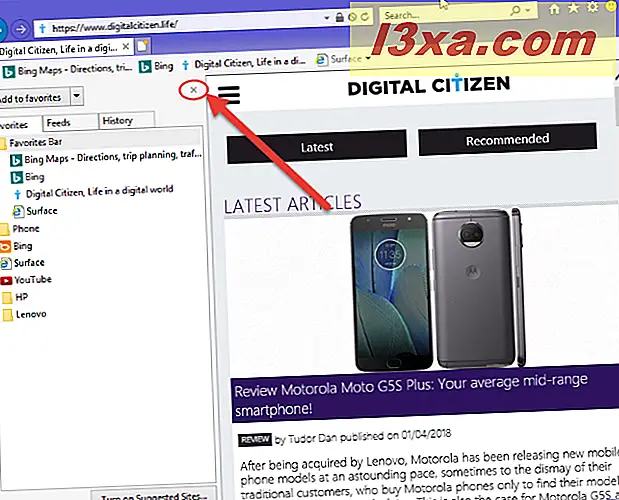
Trung tâm yêu thích hiện đã bị xóa khỏi cửa sổ Internet Explorer .
Bạn đã bật gì: thanh yêu thích hoặc trung tâm yêu thích?
Nếu bạn sử dụng Internet Explorer một cách thường xuyên, có một cách nhanh chóng để truy cập các trang ưa thích của bạn là phải. Chúng tôi khuyên bạn nên thử cả hai phương pháp để hiển thị danh sách các trang web yêu thích của bạn và sau đó chọn một phương thức phù hợp nhất với nhu cầu của bạn. Trước khi đóng bài viết này, hãy chia sẻ với chúng tôi những gì bạn đã bật: thanh có mục yêu thích hoặc Trung tâm yêu thích ?